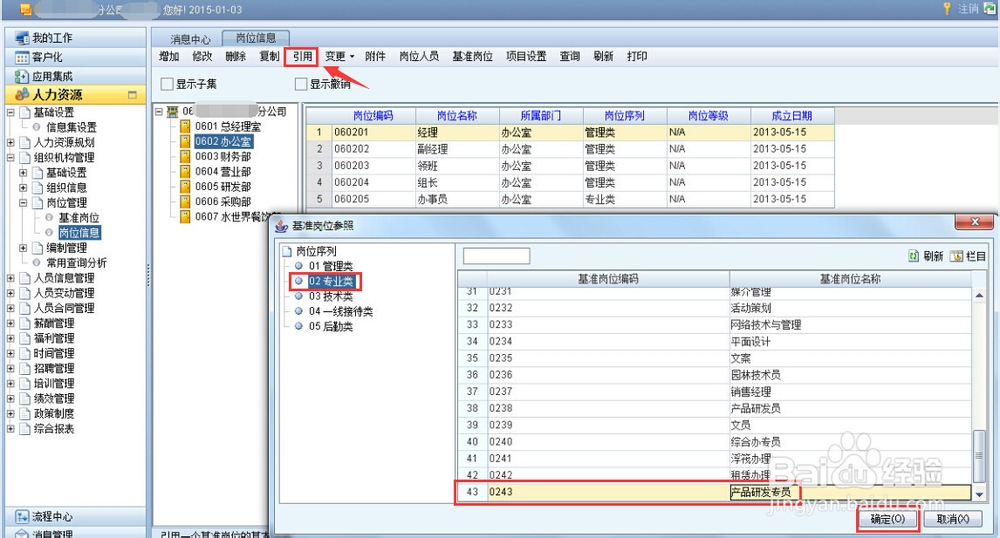1、打开用友NC,点击e-HR人力资源管理系统,输入正确的用户名和密码登陆,如图所示:
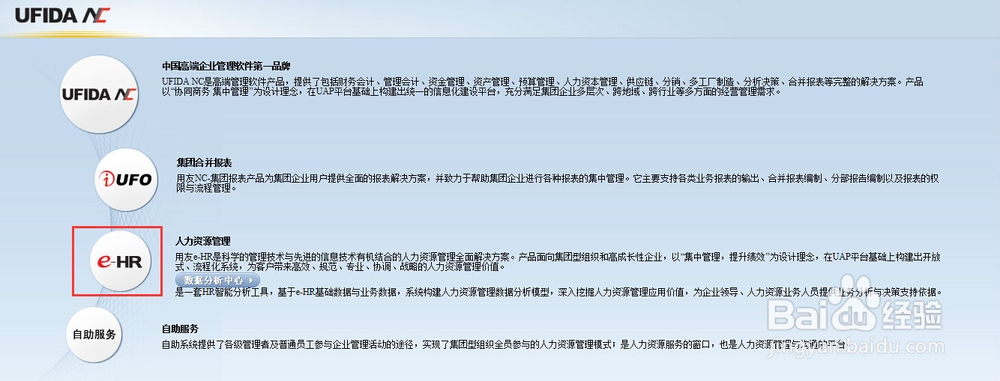
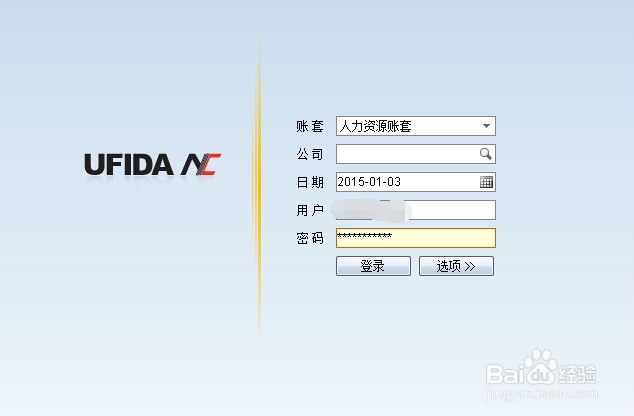
2、在【集团】下面依次打开节点【组织机构管理】-【岗位管理】-【基准岗位】,如图所示:
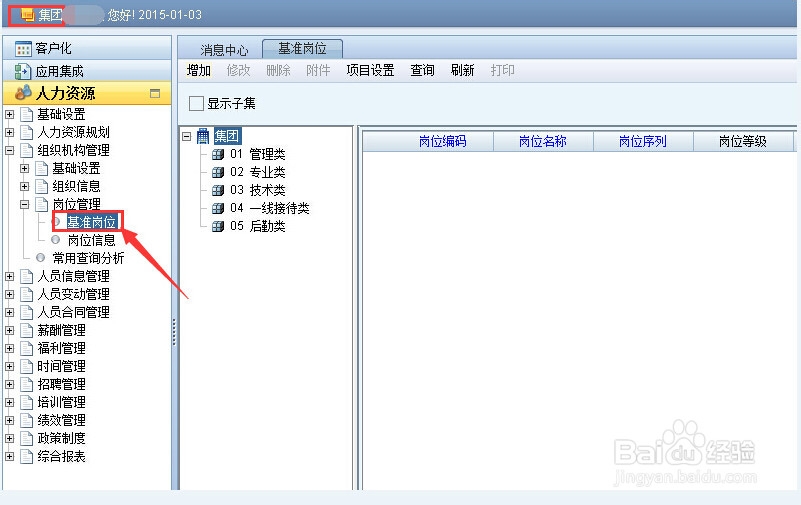
3、点击菜单栏的【查询】按钮,在弹出的查询选择对话框中点击【确定】,查询出所有的基准岗位,如图所示:
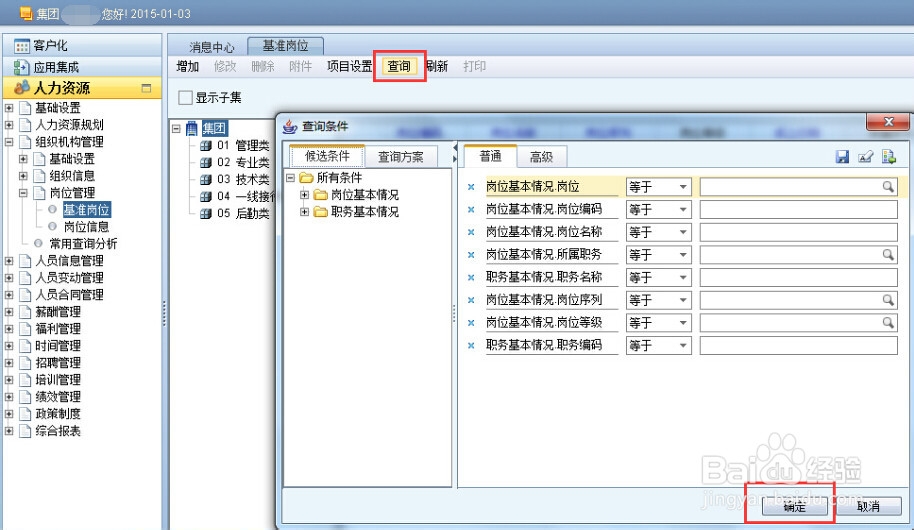

4、在【专业类】类别下,点击【增加】按钮,输入【岗位编码】和【岗位名称】后点击【保存】,至此集团【基准岗位】添加成功,接下来只需要在公司级下引用基准岗位即可,如图所示:
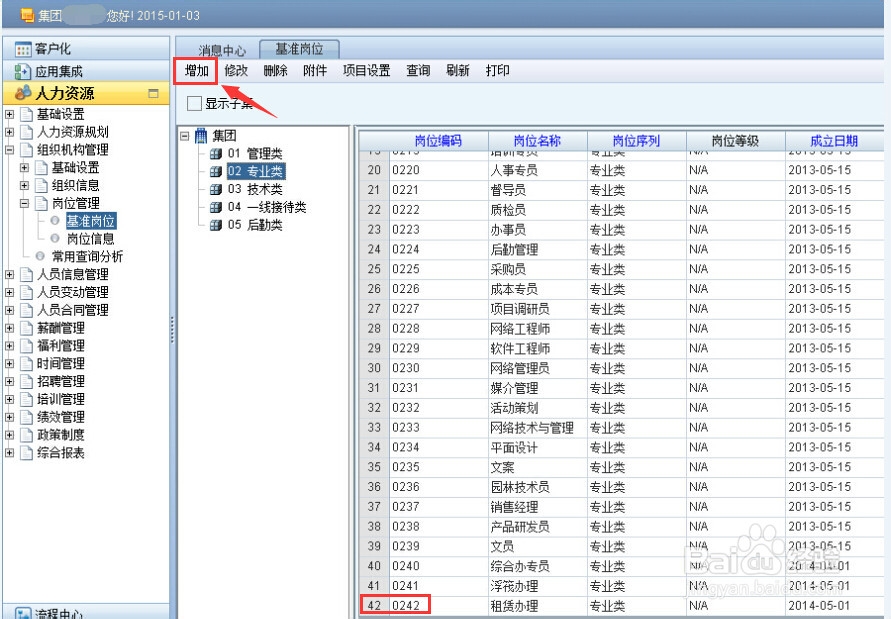

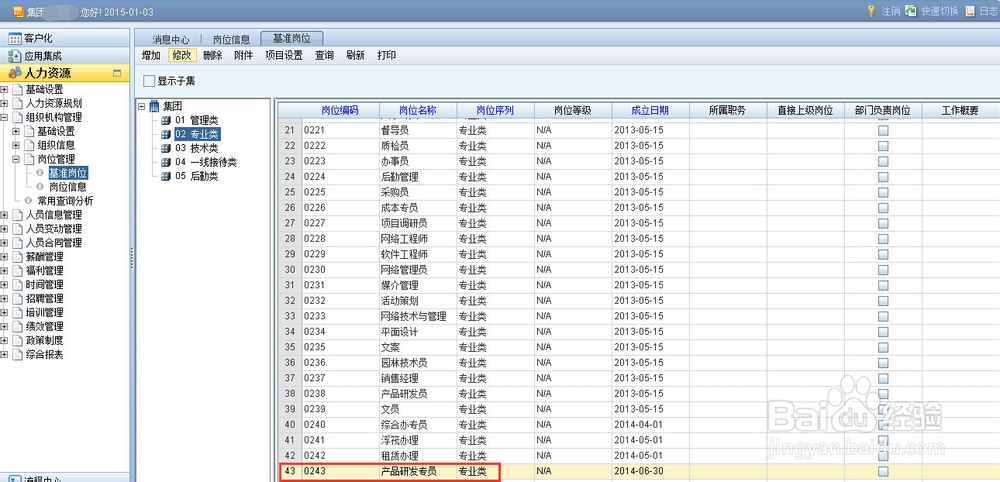
5、在公司级下依次打开节点【组织机构管理】-【岗位管理】-【岗位信息】,点击查询,在弹出的查询选项对话框中点击【确定】,将公司下所有岗位信息显示出来,如图所示:
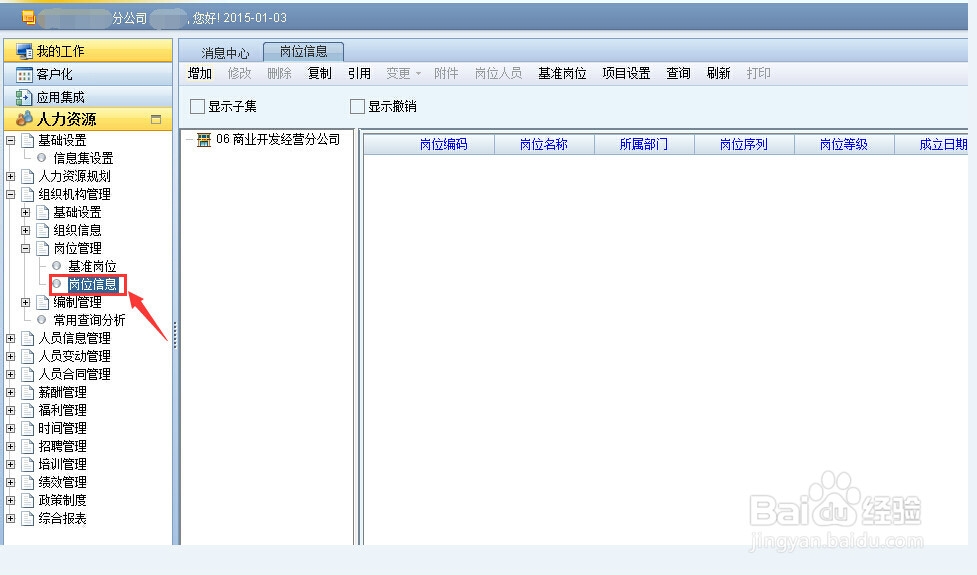

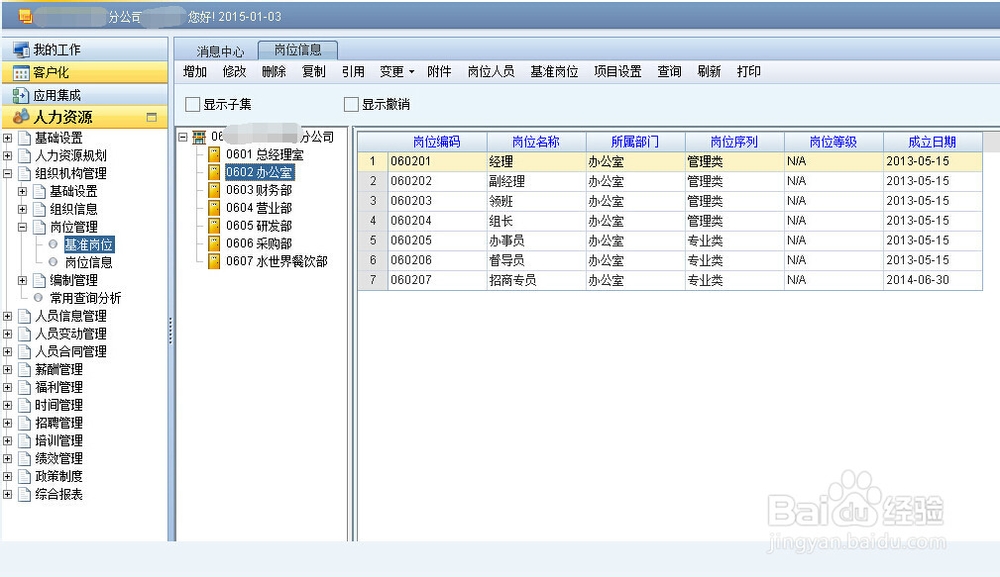
6、点击菜单栏的【引用】按钮,引用刚刚添加的基准岗位,输入【岗位编码】后,点击【保存】,至此公司下部门岗位添加成功,如图所示: